

Jos kohdistusviivat tulostuvat vinoon tai tulostusjälki ei tulostuspään asennon automaattisen säätämisen jälkeen ole tyydyttävä, säädä tulostuspään asentoa manuaalisesti.
 Huomautus Huomautus
|
Sinulla täytyy olla valmiina: kolme arkkia A4- tai Letter-kokoista tavallista paperia.
Varmista, että virta on kytketty.
Varmista, että kasetissa (alempi) on vähintään kolme A4- tai Letter-kokoista arkkia tavallista paperia.
Avaa paperin luovutustaso.
(1) Avaa paperin luovutustaso varovasti pitämällä kiinni sen molemmista reunoista.
Luovutustason jatke avautuu automaattisesti, kun paperin luovutustaso avataan.
(2) Laajenna paperin luovutustuki.
 Tärkeää Tärkeää
|
Tulosta tulostuspään kohdistuskuvio.
(1) Paina VALIKKO (MENU)-painiketta.
(2) Valitse  Asennus (Setup) ja paina sitten OK-painiketta.
Asennus (Setup) ja paina sitten OK-painiketta.
Asetusvalikkonäyttö tulee näkyviin.
(3) Valitse  Ylläpito (Maintenance) ja paina sitten OK-painiketta.
Ylläpito (Maintenance) ja paina sitten OK-painiketta.
Ylläpito (Maintenance) -näyttö tulee näkyviin.
(4) Valitse Manuaal. tulostuspään kohdistus (Manual head alignment) ja paina sitten OK-painiketta.
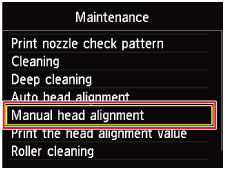
Vahvistusnäyttö tulee näkyviin.
 Huomautus Huomautus
|
(5) Valitse Kyllä (Yes) ja paina OK-painiketta.
Tulostuspään kohdistuskuvio tulostuu.
 Tärkeää Tärkeää
|
(6) Kun Tulostuivatko testikuviot oikein? (Did the patterns print correctly?) -viesti tulee näyttöön, varmista, että kuvio tulostui oikein, valitse Kyllä (Yes) ja paina sitten OK-painiketta.
Tulostuspään säätöarvojen näyttö tulee näkyviin.
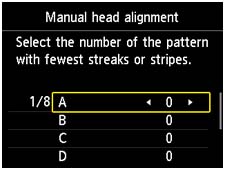
Tarkista ensimmäinen kuvio ja säädä sitten tulostuspään asentoa.
(1) Tarkista tulostetut kuviot ja valitse 
 -painikkeella sen A-sarakkeen kuvion numero, jossa on huomaamattomimmat pystyraidat.
-painikkeella sen A-sarakkeen kuvion numero, jossa on huomaamattomimmat pystyraidat.
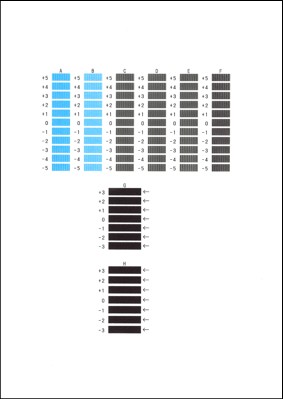
 Huomautus Huomautus
(A) Huomaamattomimmat pystyraidat (B) Erottuvimmat pystyraidat |
(2) Toista sama toimenpide, kunnes olet valinnut kuvionumeron sarakkeisiin B–H, ja paina sitten OK-painiketta.
Valitse sarakkeissa G ja H asetus, joka tuottaa huomaamattomimmat vaakasuorat raidat nuolen osoittamassa kohdassa.
 Huomautus Huomautus
(C) Huomaamattomimmat vaakaraidat (D) Erottuvimmat vaakaraidat |
(3) Vahvista sanoma ja paina sitten OK-painiketta.
Toinen kuvio tulostuu.
 Tärkeää Tärkeää
|
Tarkista toinen kuvio ja säädä sitten tulostuspään asentoa.
(1) Tarkista tulostetut kuviot ja valitse 
 -painikkeella sen I-sarakkeen kuvion numero, jossa on huomaamattomimmat pystyraidat.
-painikkeella sen I-sarakkeen kuvion numero, jossa on huomaamattomimmat pystyraidat.
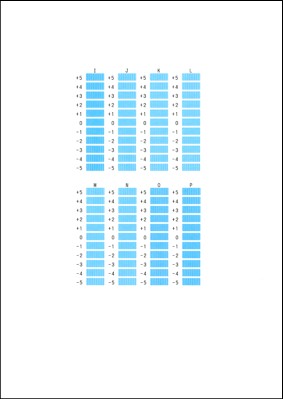
 Huomautus Huomautus
(E) Huomaamattomimmat pystyraidat (F) Erottuvimmat pystyraidat |
(2) Toista sama toimenpide, kunnes olet valinnut kuvionumeron sarakkeisiin J–P, ja paina sitten OK-painiketta.
(3) Vahvista sanoma ja paina sitten OK-painiketta.
Kolmas kuvio tulostuu.
 Tärkeää Tärkeää
|
Tarkista kolmas kuvio ja säädä sitten tulostuspään asentoa.
(1) Tarkista tulostetut kuviot ja valitse 
 -painikkeella sen a-sarakkeen kuvion numero, jossa on huomaamattomimmat vaakaraidat.
-painikkeella sen a-sarakkeen kuvion numero, jossa on huomaamattomimmat vaakaraidat.
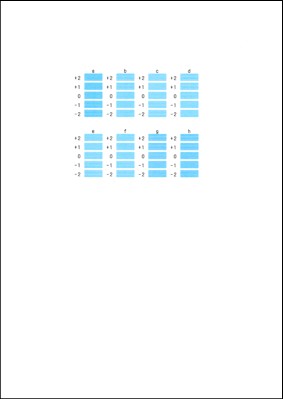
 Huomautus Huomautus
(G) Huomaamattomimmat vaakaraidat (H) Erottuvimmat vaakaraidat |
(2) Toista sama toimenpide, kunnes olet valinnut kuvionumeron sarakkeisiin b–h, ja paina sitten OK-painiketta.
Tulostuspään asennon manuaalinen säätö on tehty.
(3) Kun valmistumisviesti tulee näyttöön, paina OK-painiketta.
Näyttö palaa Ylläpito (Maintenance) -näyttöön.
 Huomautus Huomautus
|
Sivun alkuun |